在当今数字化时代,微信已经成为人们生活中不可或缺的一部分,而如何将自己的医保卡绑定在微信上,也成为了许多人关注的话题。通过简单的几个步骤,就可以实现医保卡和微信的绑定,方便快捷地管理个人医疗保险信息。接下来我们就来详细了解一下在微信上如何绑定医保卡的具体步骤。
微信怎么绑定医保卡步骤
步骤如下:
1.在微信主界面,点击右下角我进入。
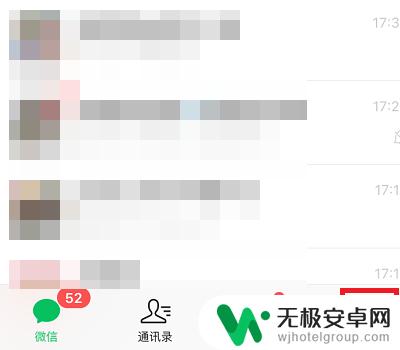
2.进入微信个人中心,点击支付选项进入。
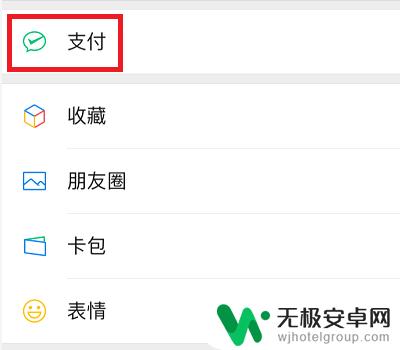
3.在支付界面,点击城市服务进入。
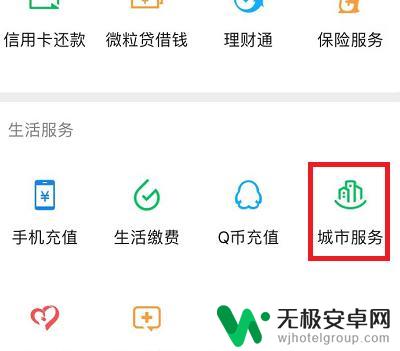
4.进入城市服务界面,点击社保进入。
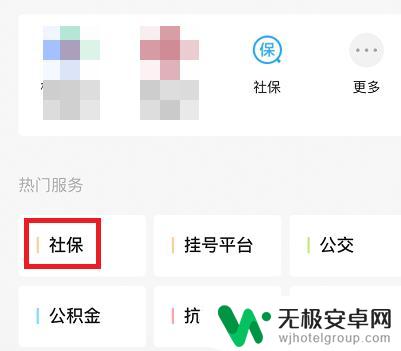
5.点击电子社保卡进入,继续下一步操作。
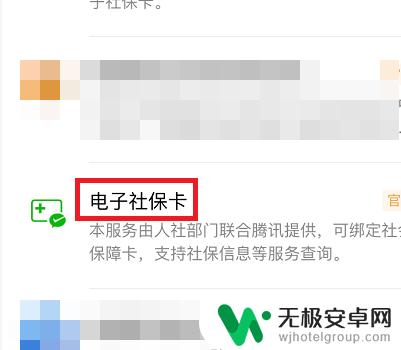
6.进入添加医保结算码界面,点击立即添加按钮进入。
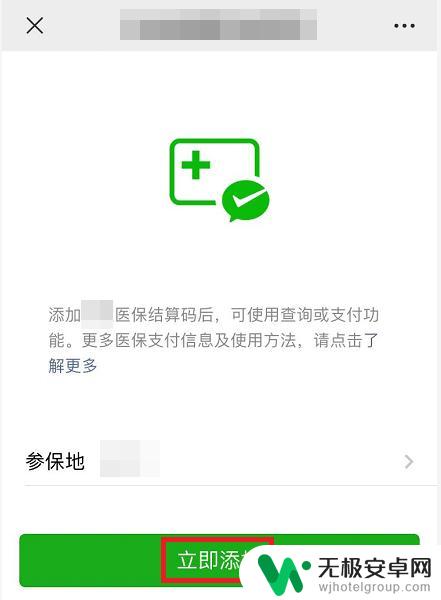
7.在弹出的身份验证对话框,输入支付密码进入。
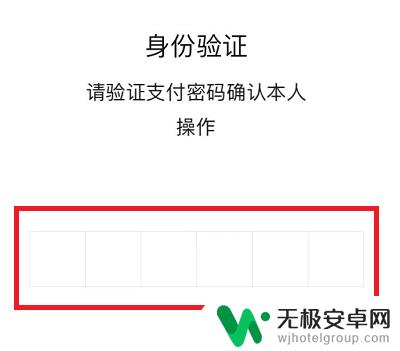
8.最后直接点击授权绑定医保结算码按钮即可。
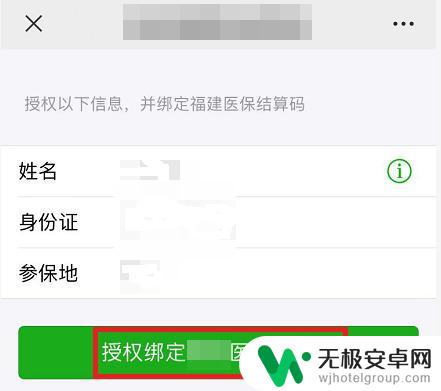
以上就是如何在微信上绑定医保卡的全部内容,对于不清楚的用户,可以参考小编提供的步骤进行操作,希望能对大家有所帮助。










